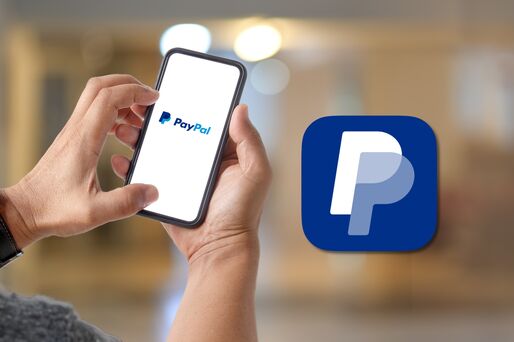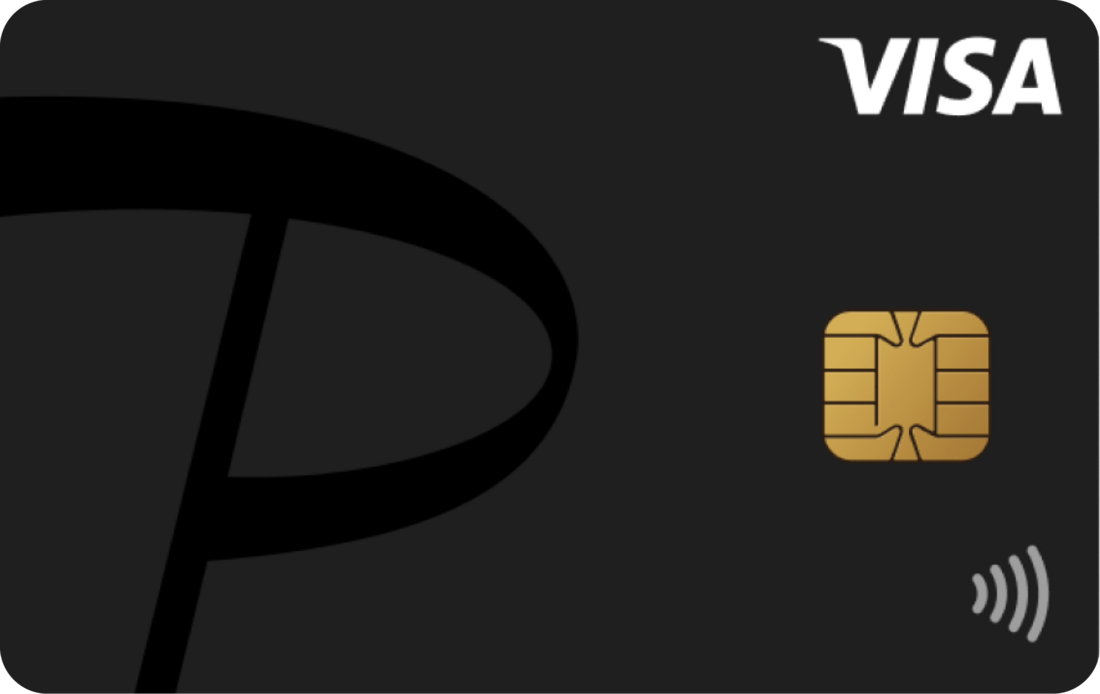ネットショッピングなどの支払い方法で見かけることが多い「PayPal(ペイパル)」。名前は見たことあるけれど、一体どういうものなのか分からないという人も多いと思います。
そこで本記事では、PayPalのサービス概要や利用するメリット・デメリット、実際の使い方をくわしく紹介します。PayPalがどんなサービスなのか知りたい人、これからPayPalを使い始めたい人は、ぜひ参考にしてください。
PayPalとは? 基本情報をチェック

PayPal(ペイパル)は通販サイトなどで利用できる決済代行サービスです。世界各国約3100万店舗で使えて、3億人以上のユーザーが利用する「グローバルな決済サービス」と言えるでしょう。
アカウント開設費・年会費はかかりません。日本円でのショッピングの支払い、日本円で日本のアカウント間での送金であれば手数料も無料です。
ペイパルでできること

事前にPayPalアカウントにクレジットカードや銀行口座を登録しておけば、IDとパスワードを入力するだけでオンラインショッピングの決済が簡単にできます。料金はユーザーのPayPalアカウントを通して、販売元のPayPalアカウントに代金が送金される仕組みになっています。
また、銀行口座を登録して口座振替の設定をすれば、友達や家族同士など個人間でお金の送金・集金も可能です。
登録できる支払い方法や銀行口座については後述しています。
PayPalが使えるお店・サービス
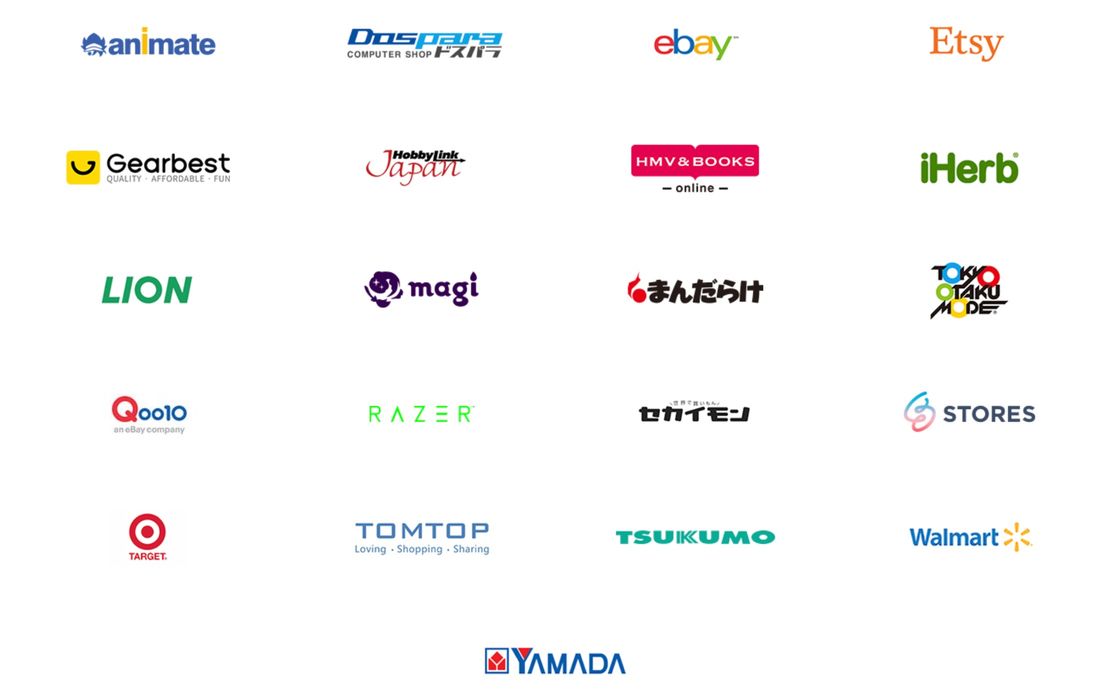
PayPalに対応している店舗やサービスの一例
PayPalは世界約3100万店舗で使用できます。特に利用頻度が多いと思われるお店・サービスの例は以下の通り。
- ANA
- eBay
- DAZN
- DMM.com
- ふるさとチョイス
- Google Play
- Hulu
- iHerb
- niconico
- ニンテンドースイッチオンライン
- PlayStation Store
- Qoo10
- Spotify
- SHEIN
- ヤマダウェブコム
- YouTubeプレミアム
- ディズニープラス
- 楽天市場(店舗により使えない場合もあり)
iHerbやSHEIN、Qoo10などの人気海外通販をはじめ、DAZNやHulu、ディズニープラスといったサブスクサービスなど、幅広いお店・サービスでPayPalを利用できます。
ただし、現時点でAmazonではPayPalを利用することができません。楽天市場もショップによってはPayPalが支払い方法として選べないこともあるので注意しましょう。
PayPalで設定できる支払い方法

PayPalに登録できる支払い方法
PayPalで設定できる支払い方法はクレジットカード、デビットカード、銀行口座から選べます。
それぞれ設定できるブランドや銀行は以下の通りです。
- クレジットカード:VISA、Mastercard、JCB、American Express、Discover
- デビットカード:国際ブランドがついたデビットカード(Visaデビットなど)
- 銀行口座:みずほ銀行、三井住友銀行、三菱UFJ銀行、ゆうちょ銀行、りそな銀行、埼玉りそな銀行
メジャーなブランドであれば、基本的にPayPalに登録できると考えていいでしょう。
なお、銀行口座から支払うには、本人確認手続きの完了後、上記の銀行口座で口座振替設定も別途おこなう必要があります。
PayPalを利用するメリット
PayPalを使う上でのメリットを紹介します。
安全にネットショッピングができる

PayPalに登録した個人情報は、業界最高水準の暗号化キーで保護されます。PayPalで決済すれば、自分のクレジットカード情報や銀行口座情報がお店側に伝わることはありません。支払い情報の漏洩・不正利用の心配が少なくなります。

また、ペイパルは独自の不正防止モデルを確立しており、すべての取引を24時間365日監視しています。不審な動きがあった時にはアカウントを制限するなどの措置を取ってくれます。

さらに、万が一オンラインショッピングでPayPalを使って料金を支払ったのに、「商品が届かない」「デジタルコンテンツを買ったのにダウンロードできなかった」「まったく違う商品が届いた」などのトラブルに遭ったときは、条件を満たせば金額が保護される「買い手保護制度」も導入しています。
海外通販など初めてのネットショッピングを利用するときは不安になる人もいると思いますが、PayPalを使うことで安心して買い物することができます。
一度登録しておけば支払いが簡単になる
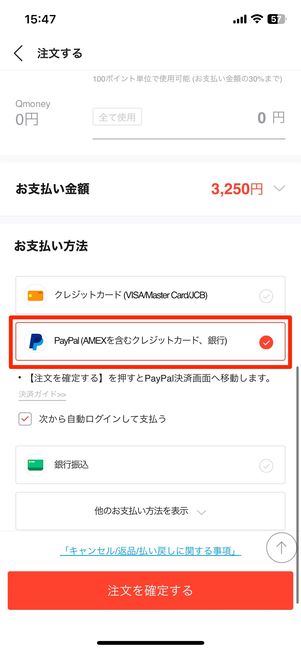
Qoo10の支払い画面
PayPalにはクレジットカード、デビットカード、銀行口座から好きな方法を選ぶことが可能です。
一度登録しておけば、PayPalに対応したサービス・お店での支払い時には、アカウントにログインするだけで支払いが完了するので、通販サイトごとにいちいち長いクレジットカード情報などを入力せずに済みます。
クレジットカードの利用ポイントも貯められる
PayPalアカウントにクレジットカードを紐付けていた場合は、PayPalで決済したとしても各クレジットカードの利用ポイントをもらえます。
たとえば、PayPalに楽天カードを支払い方法として登録していたら、PayPalで支払ってもカード利用分の楽天ポイントはきちんと貯めることができます。
楽天ポイントを貯めるなら「楽天カード」がおすすめ
楽天ポイントを貯めたいなら「楽天カード」がおすすめです。楽天カードは100円の支払いごとに1ポイントもらえます(期間限定の楽天ポイント)。
さらに楽天カードがあれば、楽天市場の「5と0のつく日キャンペーン」に参加できます。毎月5・10・15・20・25・30日に楽天カードを支払い方法に設定したうえで楽天市場で買い物すると、基本付与分1%+楽天カード通常付与分1%+楽天カード特典分1%に加え、さらにキャンペーン分2%が付与されます(事前エントリーが必要)。
PayPayポイントを貯めるなら「PayPayカード」
スマホ決済でPayPayをよく利用している人は、ペイパルにPayPayカードを登録して支払うのも選択肢の一つ。PayPayが使えないサービスの支払いでも、100円ごとに1%のPayPayポイントが貯められます。
PayPayカードがあれば、PayPayあと払いでの決済ごとに最大1.5%のPayPayポイントを入手できます(PayPay支払い特典の対象)。チャージも利用できるので、PayPay残高が不足していて送金したいときにもすぐに対応できるのは魅力です。
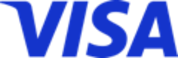
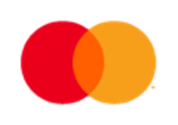

| 年会費 |
0
永年無料
|
|---|---|
| 還元率 |
1.00% ~ 1.50%
200円(税込)ごとに最大1.5%のポイント
|
| ポイント |
PayPayポイント
|
| ウォレット |
Apple Pay
Google Pay
|
|
QUICPay
| |
| 申込条件 |
日本国内在住で満18歳以上、本人または配偶者に安定した継続収入がある、有効なYahoo! JAPAN IDを保有している、本人認証が可能な携帯電話を持っている
|
| 審査/発行 |
最短2分審査
/
最短7分発行(申込5分・審査2分)
|
| 支払い |
毎月末日締め 翌月27日引落 |
年会費永年無料で利用金額200円(税込)ごとに最大1.5%のPayPayポイント獲得(1ポイント=1円相当)。PayPayポイント攻略に必携のクレカ
国際ブランドごとに1枚ずつ、合計3枚まで発行可能
ナンバーレスで安心のセキュリティ
ペイパルのデメリット
続いて、PayPalのデメリットもチェックしておきましょう。
一括払いしか使えない
店舗やネットショッピングでカード払いを選ぶと分割で支払える場合もありますが、PayPalは分割払いすることができず一括払いのみとなります。
PayPalで決済後、支払い方法に登録しているクレジットカード会社に連絡し、分割払いやリボ払いに変更できるケースもありますが、その分手間がかかります。さらに手数料や利息が追加されることもあるので注意が必要です。
日本円で換算する際の為替手数料が高い
日本円でのショッピングに手数料はかかりませんが、海外の通販サイトなどで日本円以外で販売されている商品をPayPalで購入する場合、購入金額に為替手数料が上乗せされます。

PayPalの為替手数料
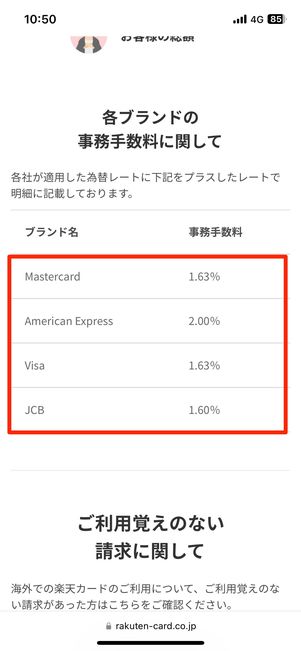
楽天カードの為替手数料(事務手数料)
PayPalの為替手数料は国ごとに定められており、日本円は4%となっています。VISAやMastercardなどクレジットカード会社の為替手数料(事務手数料)はおよそ1.6〜2%と言われているので、その点PayPalの為替手数料は割高といえるでしょう。
個人間送金には銀行口座の登録と口座振替の設定が必要

送金・集金には銀行口座登録と口座振替設定が必要
PayPalを使って個人間で送金をする場合は、銀行口座の登録と口座振替の設定が必要です。クレジットカードでは送金できないため、使い始めるのに少し手間がかかります。
また、口座振替の設定ができるのは以下の銀行のみとなっています。
- みずほ銀行
- 三井住友銀行
- 三菱UFJ銀行
- ゆうちょ銀行
- りそな銀行
- 埼玉りそな銀行
上記の銀行以外は、個人間での送金ができないのも残念なポイントの一つです。
PayPalでアカウントを登録する方法
PayPalを使うために、初期設定として個人アカウントを作成して、支払い方法を追加しましょう。
個人アカウントの作成・クレジットカードの登録手順
まずは個人アカウントを作成しましょう。PayPalの公式サイト/アプリから登録できますが、今回は公式サイトを使った登録方法を例に紹介します。
-
PayPal公式サイトから「新規登録」に進む

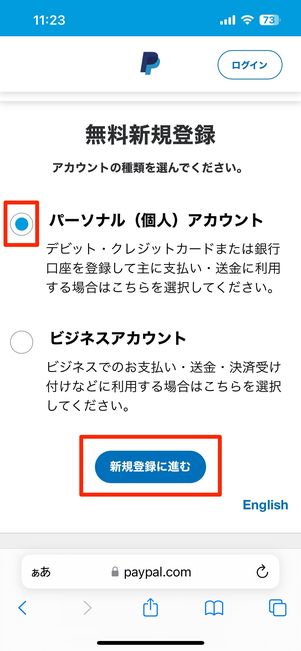
PayPalの公式サイトにアクセスし、[新規登録(無料)はこちら]をタップ。続いて[パーソナル(個人)アカウント]を選択し、[新規登録に進む]を押してください。
電話番号を入力してSMS認証する

電話番号を入力
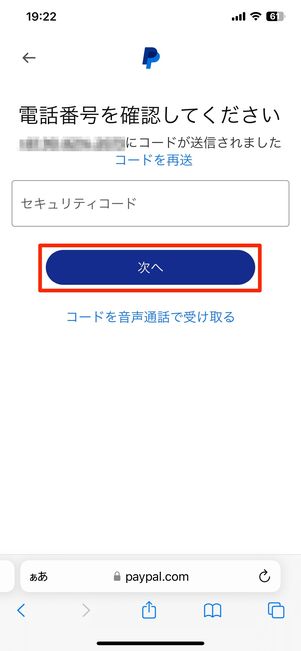
セキュリティコードを入力
まずはじめに、携帯電話番号を入力して[次へ]。SMSでセキュリティコードが届くので、6桁のコードを入力して[次へ]をタップします。
メールアドレス、氏名、パスワードを入力

メールアドレス、氏名を入力し、PayPalで使うパスワードを設定して[次へ]をタップしてください。
なおパスワードは「8文字以上」「文字、数字、または記号のうち2種類を使用」という条件があるので注意しましょう。
生年月日と住所を入力
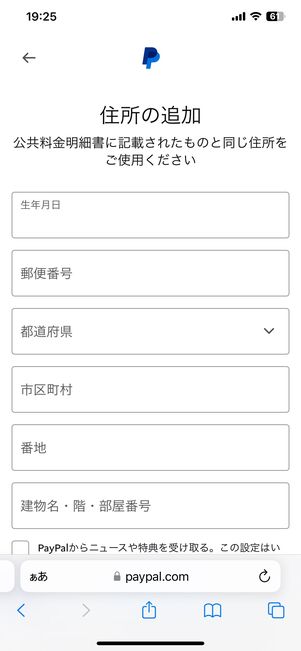
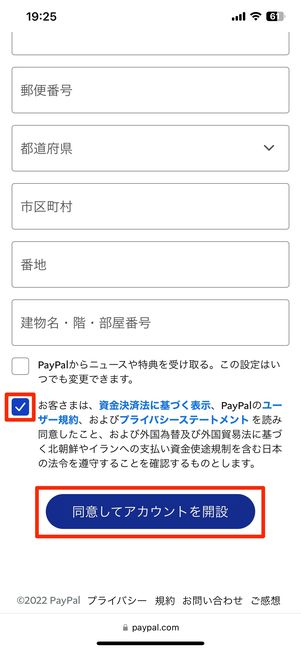
生年月日と住所を入力し、注意事項を確認してからチェックマークを入れます。
最後に[同意してアカウントを開設]を押すと、アカウントの作成が完了します。
支払い方法にクレジットカードを追加する
続けて支払い方法にクレジットカードを登録できます。
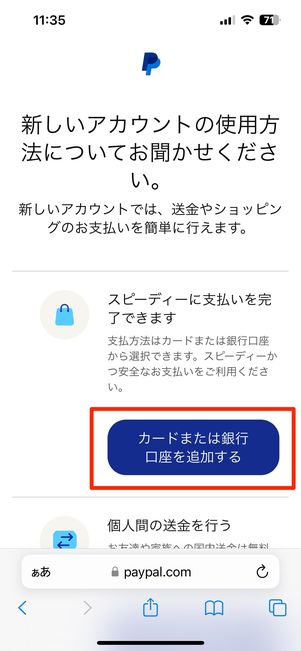
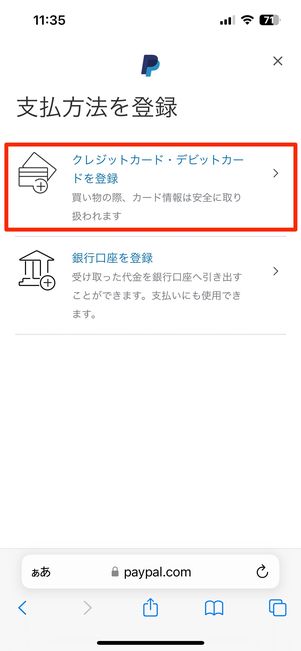
[カードまたは銀行口座を追加する]をタップします。次に[クレジットカード・デビットカードを登録]に進みます。
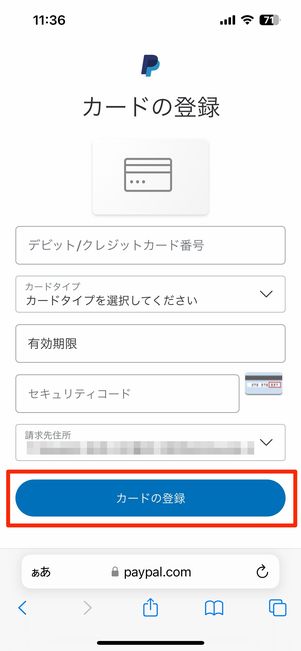
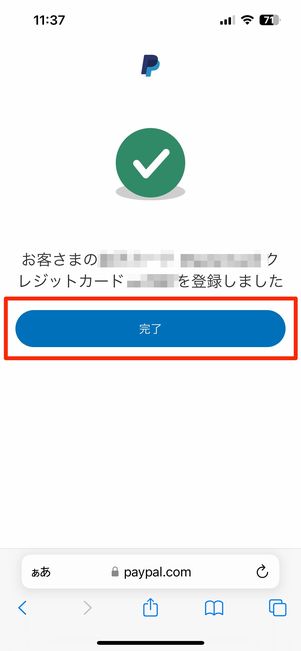
登録したいクレジットカードの情報を入力し[カードの登録]をタップしましょう。
最後に[完了]を押してクレジットカードの登録は完了です。
銀行口座を登録する手順
ネットショッピングだけでなく、友達や家族とお金のやり取り(送金)をするには、銀行口座の登録と口座振替の設定が必要です。ここではPayPalに銀行口座を登録する手順を解説します。
-
PayPalのウォレットを開く
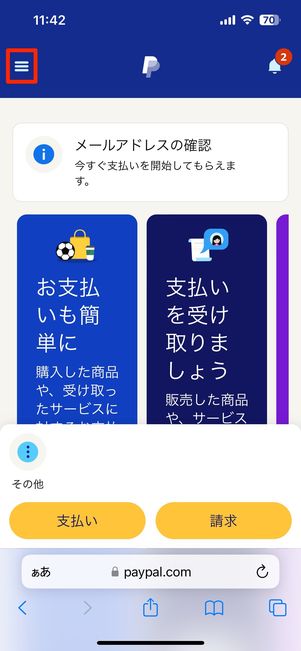
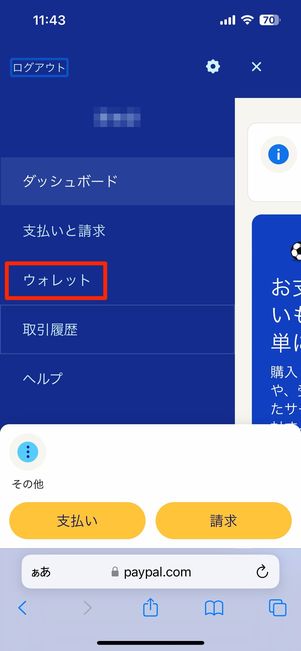
PayPalのWebサイトにログインした状態で、トップページ左上にあるメニューボタンから[ウォレット]を開きます。
銀行を選択する
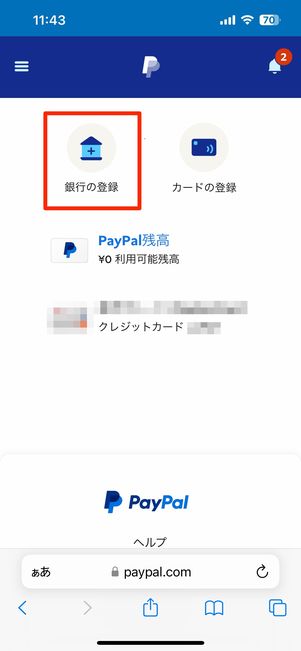
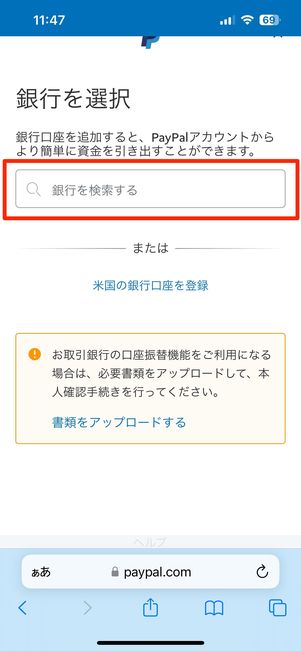
[銀行の登録]をタップします。
検索バーに登録したい銀行名を入力し、表示される銀行名を押してください。
口座情報を入力して登録する
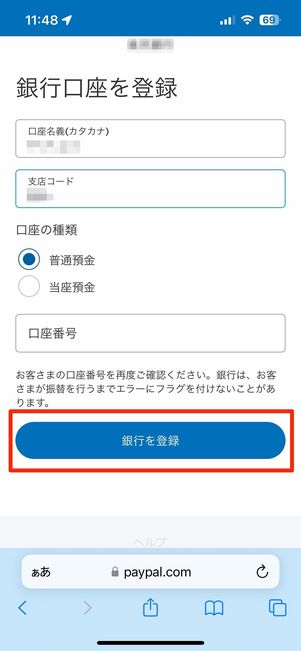
銀行口座の情報を入力したら、[銀行を登録]をタップします。これで口座登録は完了です。
口座振替設定をおこなう(対応する銀行のみ)
続いて口座振替設定に移行しますが、口座振替設定ができるのは、みずほ銀行、三井住友銀行、三菱UFJ銀行、ゆうちょ銀行、りそな銀行、埼玉りそな銀行のみです。
その他の銀行もPayPalアカウントに登録することはできますが、口座振替の設定まではできません。
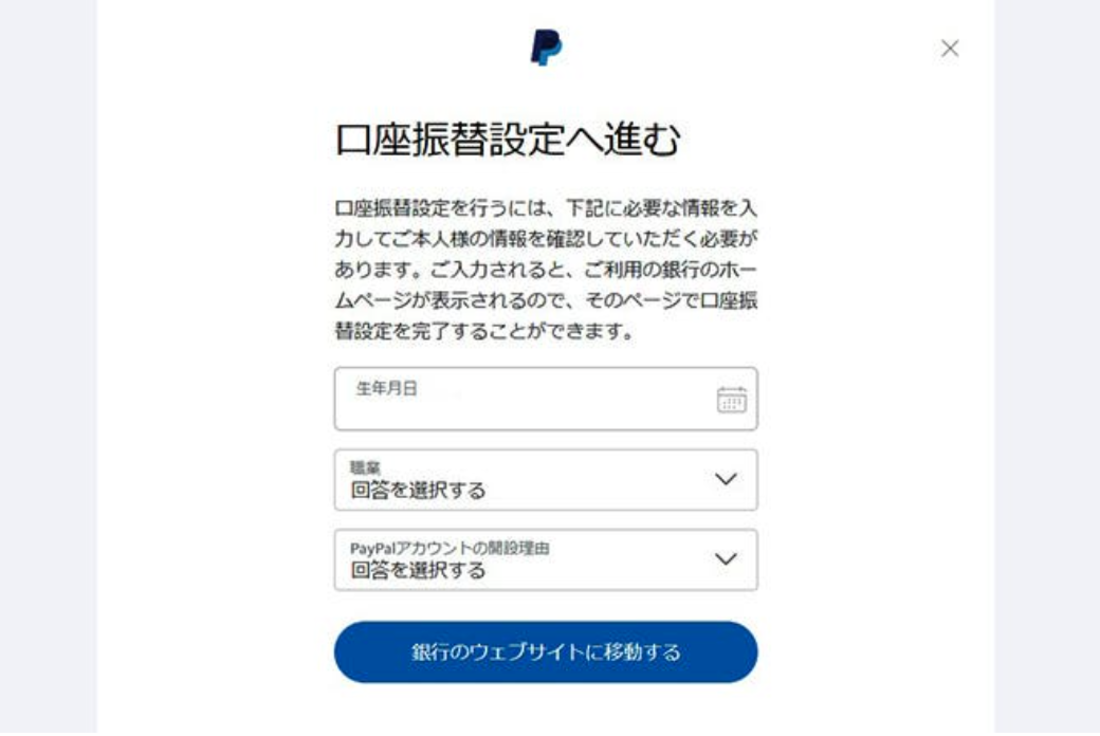
本人確認手続きが完了していない人は、この画面で生年月日、職業、ペイパルアカウントの利用目的を入力します。本人確認手続きが完了している場合、この画面は表示されません。
次の画面で各銀行のページに遷移するので、必要事項を入力しましょう。これで口座振替設定も完了です。
PayPalを使って買い物する方法(Qoo10)
PayPalを使って実際にどうやって買い物をするのか、ECサイト「Qoo10」を例に解説します。
-
購入する商品を選んでカートに追加

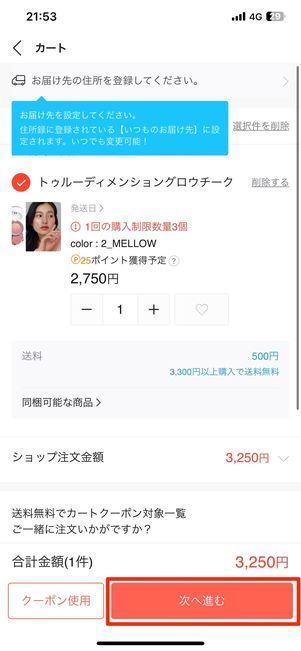
購入したい商品をカートに入れ、[次へ進む]をタップします。
支払い方法に「PayPal」を選ぶ
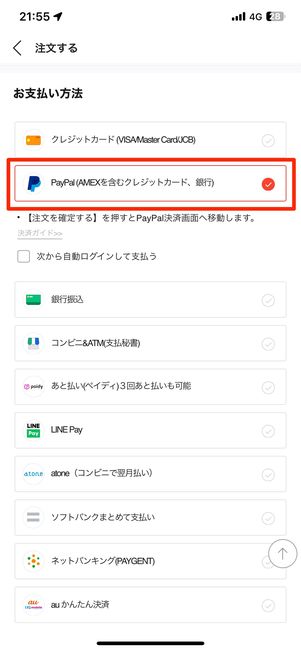
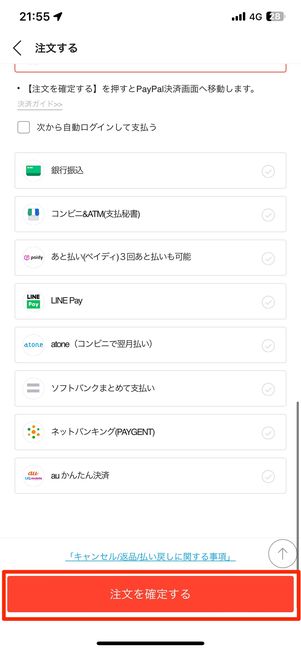
注文画面の「お支払い方法」の項目で[PayPal]を選択し、[注文を確定する]を押してください。
PayPalアカウントにログインする
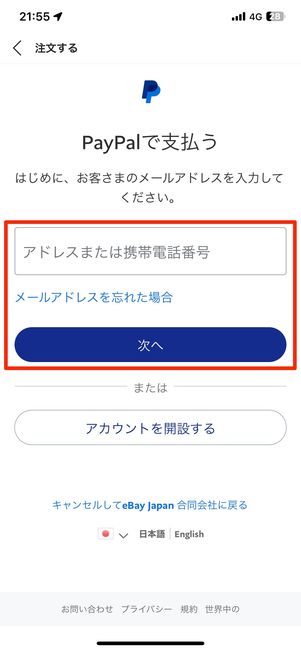
Qoo10でPayPalを使って初めて決済するときは、PayPalのログイン画面に遷移します。
PayPalアカウントに登録したときのメールアドレスまたは電話番号を入力して[次へ]進みます。
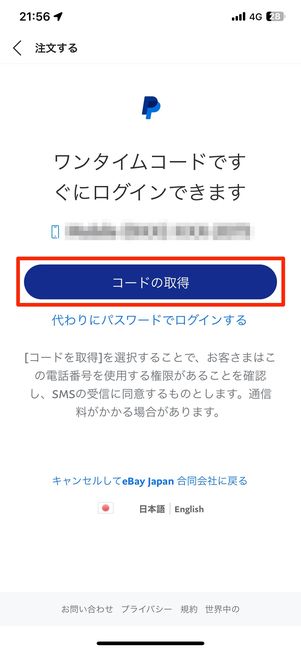
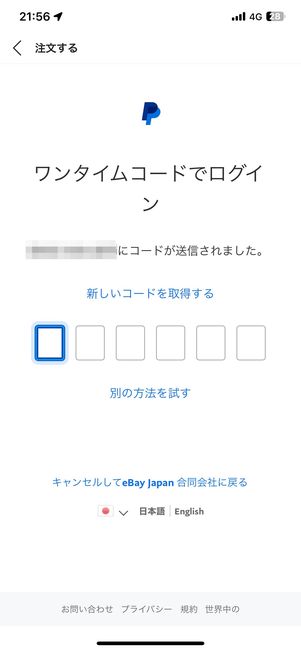
電話番号を入力した場合は、SMS認証することになります。[コードの取得]を押すと、SMSでワンタイムコードが届くので、6桁のコードを入力してください。
「購入を完了する」をタップで決済完了
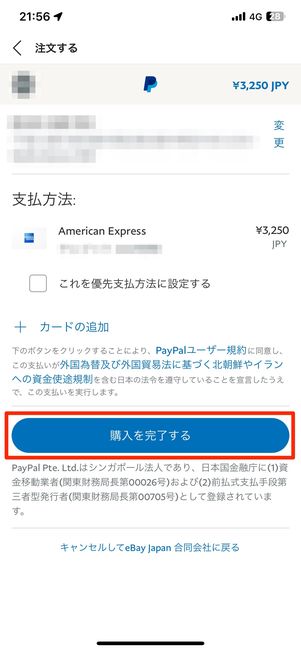
最後に[購入を完了する]を押せば決済完了です。
ペイパルで友達や家族に送金する方法
ペイパルで友だちや家族など個人間でお金をやり取りする方法を紹介します。
ただし前述の通り、PayPalを使って友だちや家族間で送金をするには、事前に銀行口座の登録と口座振替の設定が必要です。
また、送金する相手側もPayPalアカウントを持っていなければなりません。
送金する側の操作
個人にお金を「送金する」場合は以下の手順となっています。ここではPayPalアプリを使った方法を紹介します。
-
ホーム画面の「送金」をタップ
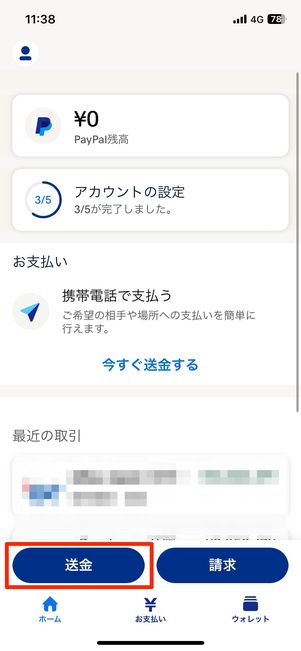
ホーム画面左下の「送金」をタップ
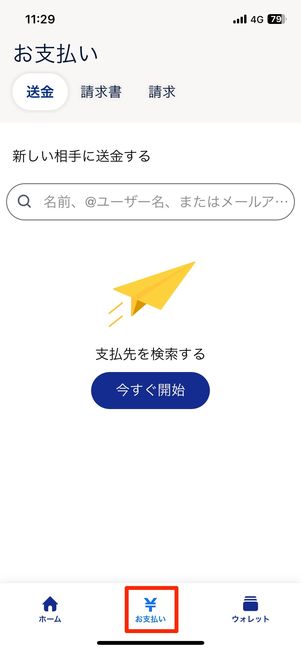
「お支払いタブ」からも同じように送金できる
PayPalアプリを開いてログインしたら、ホーム画面左下の[送金]をタップします。
あるいは「お支払い」タブからでも同じように送金が可能です。
送金先のメールアドレスを入力
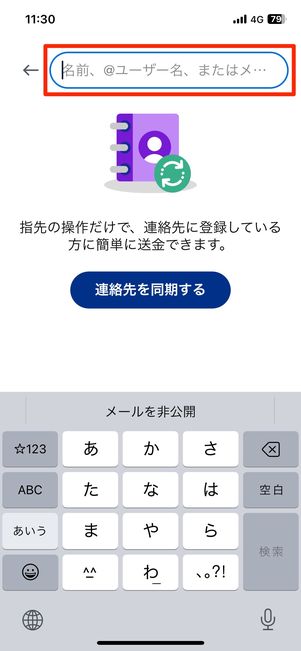
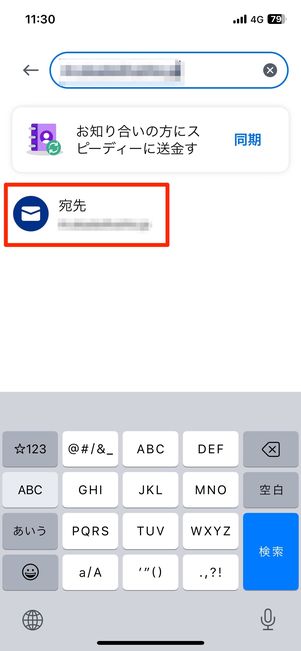
送金先のメールアドレスや名前、ユーザー名などを入力して、送金先を選択します。
送金する金額を入力
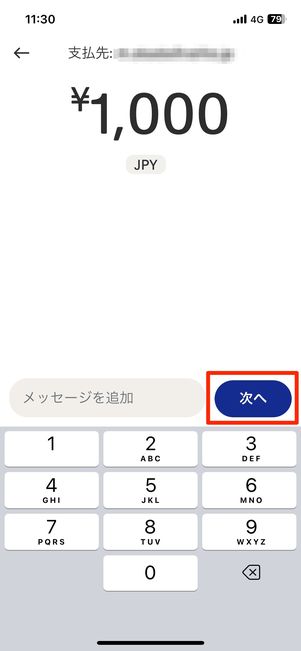
送金する金額を入力し[次へ]に進みます。
支払いタイプを選択

支払いタイプは[個人間の支払い]を選択します。
なお、日本のPayPalアカウント間かつ日本円でのやり取りは、手数料無料で送金することができます。
送金先などを最終確認して送金する
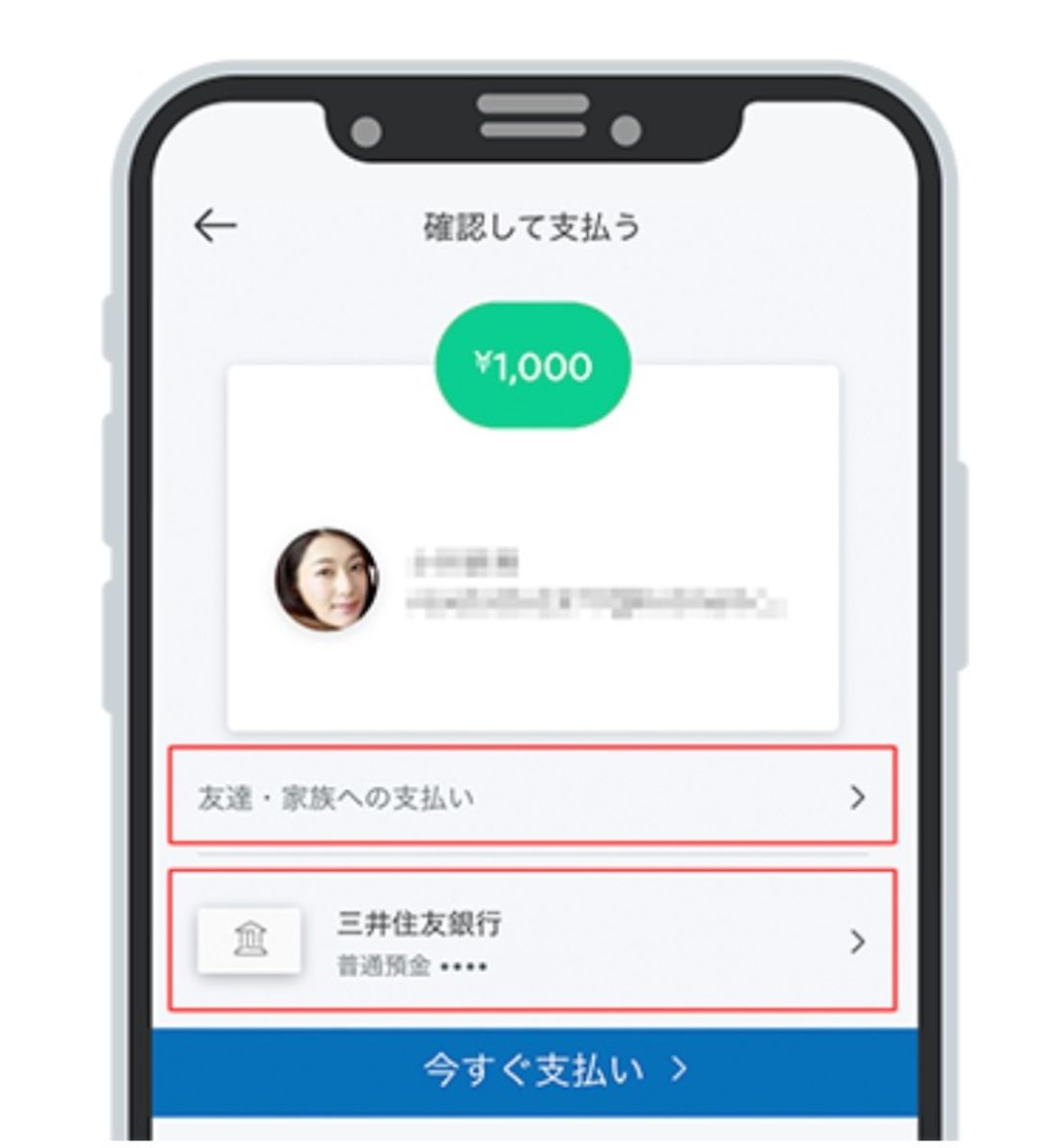
最後に送金金額と送信先、支払い方法を確認し[今すぐ支払い]をタップすれば送金完了です。
受け取る側の操作

送金の受け取りを開始するには、アカウント作成直後に届くメールで、[メールアドレスを確認]をタップしましょう。
送金がおこなわれると、受け取る側にEメールまたはSMS通知が届きます。初めてやり取りする相手の場合は、手動で送金を受諾するとお金がPayPalアカウントの残高に入金されます。
その後に受け取る支払いについては、自動的に受諾されてPayPalアカウントに入金されるようになります。